Win11如何设置右键单击显示所有选项?
微软推出的Win11新系统,与之前的Windows系统有较大的不同,不仅是界面,还有功能上。就像Win11右键菜单右键单击的外观就与之前有很大的差异,不少小伙伴都反映使用起来很不习惯。那我们要如何设置Win11右键默认显示所有选项呢?下面我们就来看看具体的操作。
设置Win11右键单击默认显示所有选项:
编辑Windows注册表
笔记
修改注册表会带来一定的风险,因此建议在进行任何更改之前对其进行备份。
使用Windows Search找到并打开注册表编辑器。
选择注册表编辑器,然后单击打开。
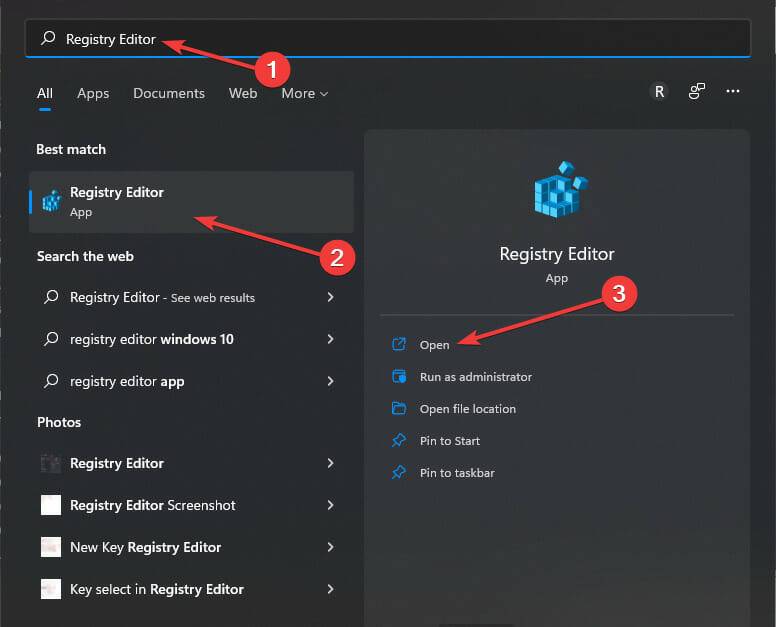
如果用户帐户控制请求权限,请选择是。
将显示注册表编辑器。
要继续禁用在新上下文菜单中显示更多选项的过程,请找到 CLISID 文件夹。您可以复制下面的地址并粘贴到搜索:
HKEY_CURRENT_USER\SOFTWARE\CLASSES\CLSI

右键单击CLSID文件夹,展开New,然后选择Key。或者在右键单击文件夹 (CLSID) 后,然后右键单击窗格中的空白区域。
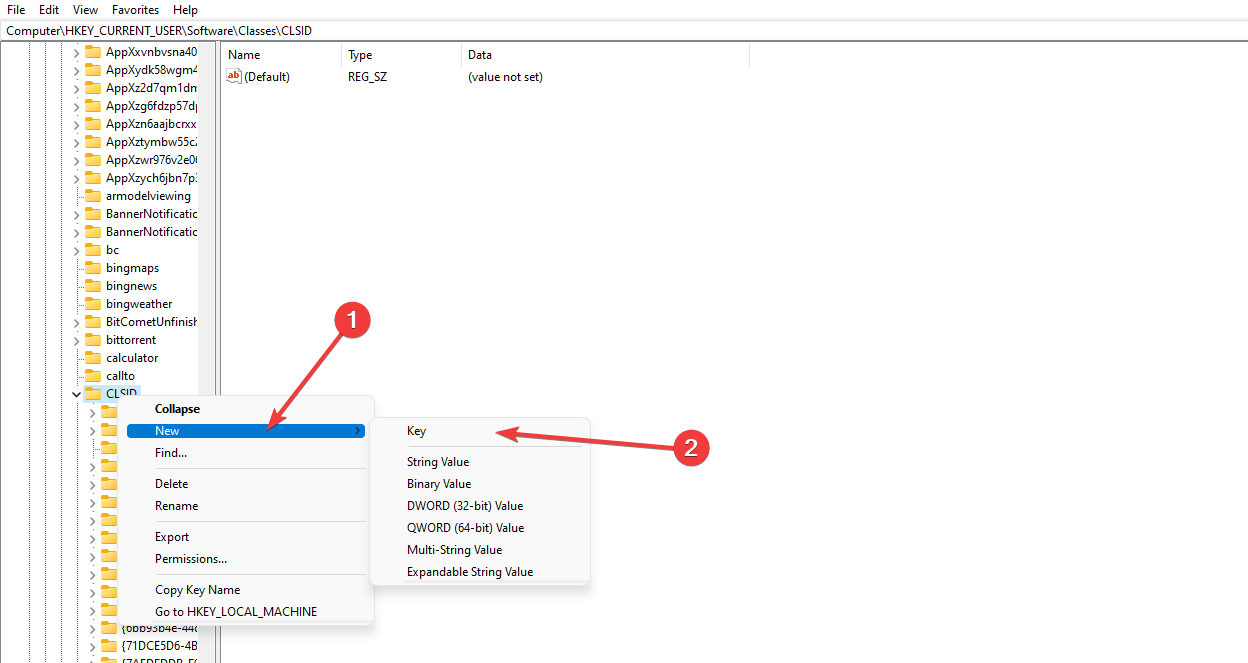
将创建一个新的密钥文件夹。
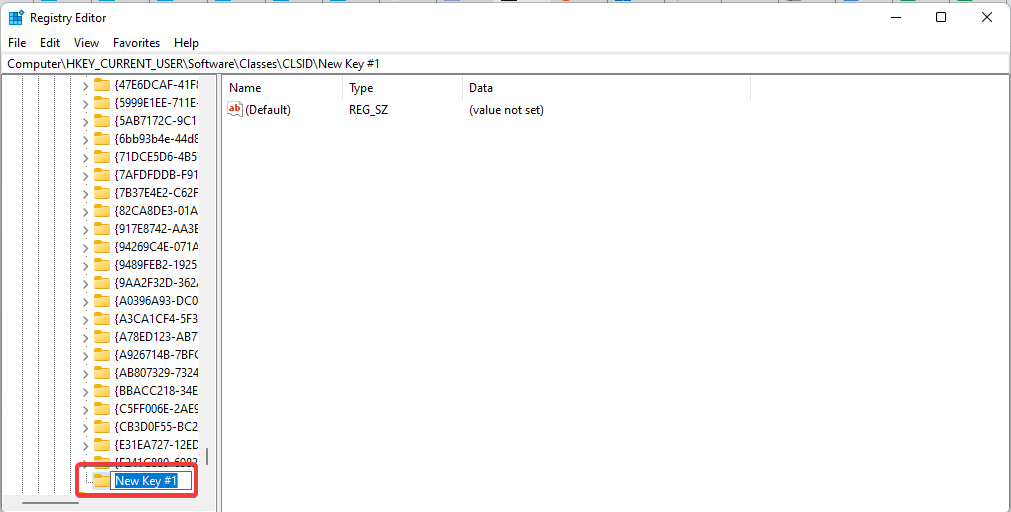
重命名密钥文件夹。从下面复制并粘贴以避免错误:
{86ca1aa0-34aa-4e8b-a509-50c905bae2a2}
通过右键单击重命名的密钥文件夹,将光标放在New上,然后选择Key来创建子密钥。
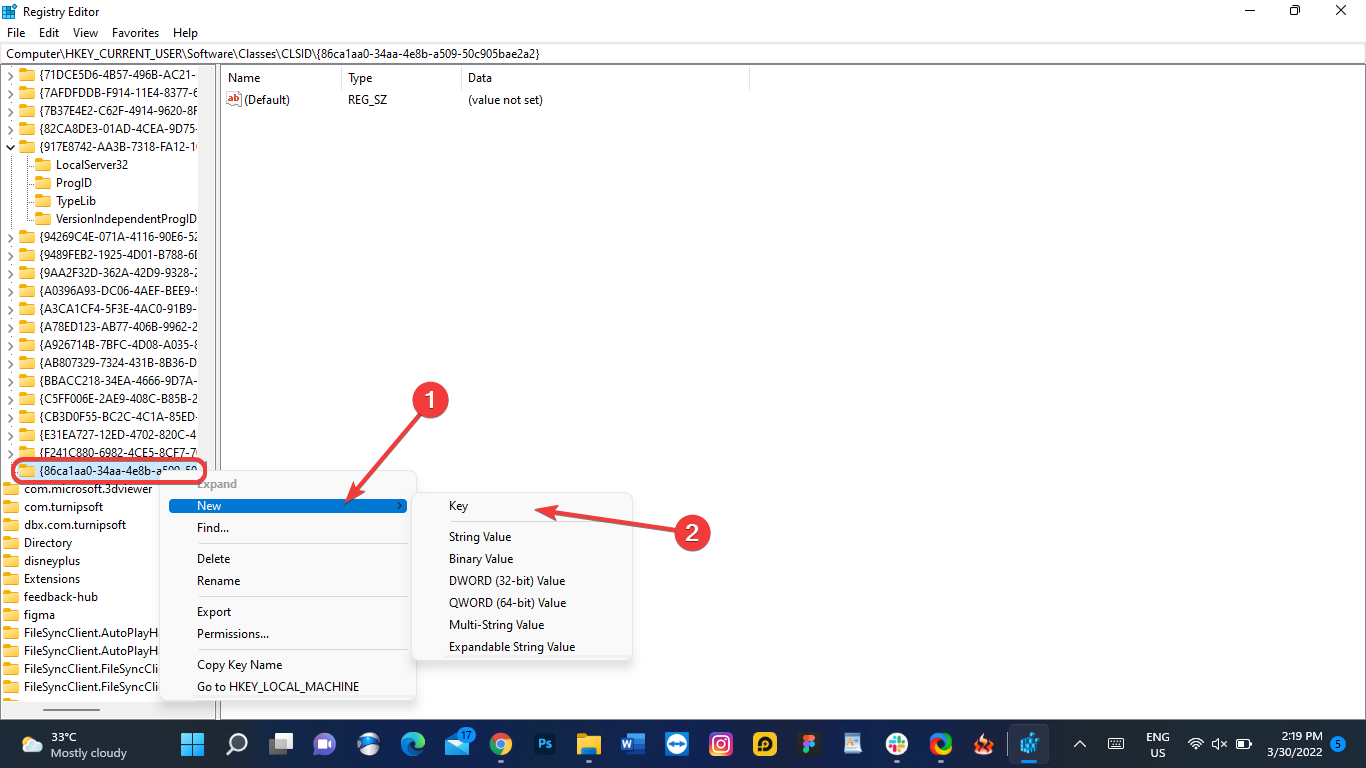
接下来,将子键命名为InprocServer32。突出显示新命名的子键,双击默认选项。检查弹出窗口并确保值数据为空。接下来,选择确定。
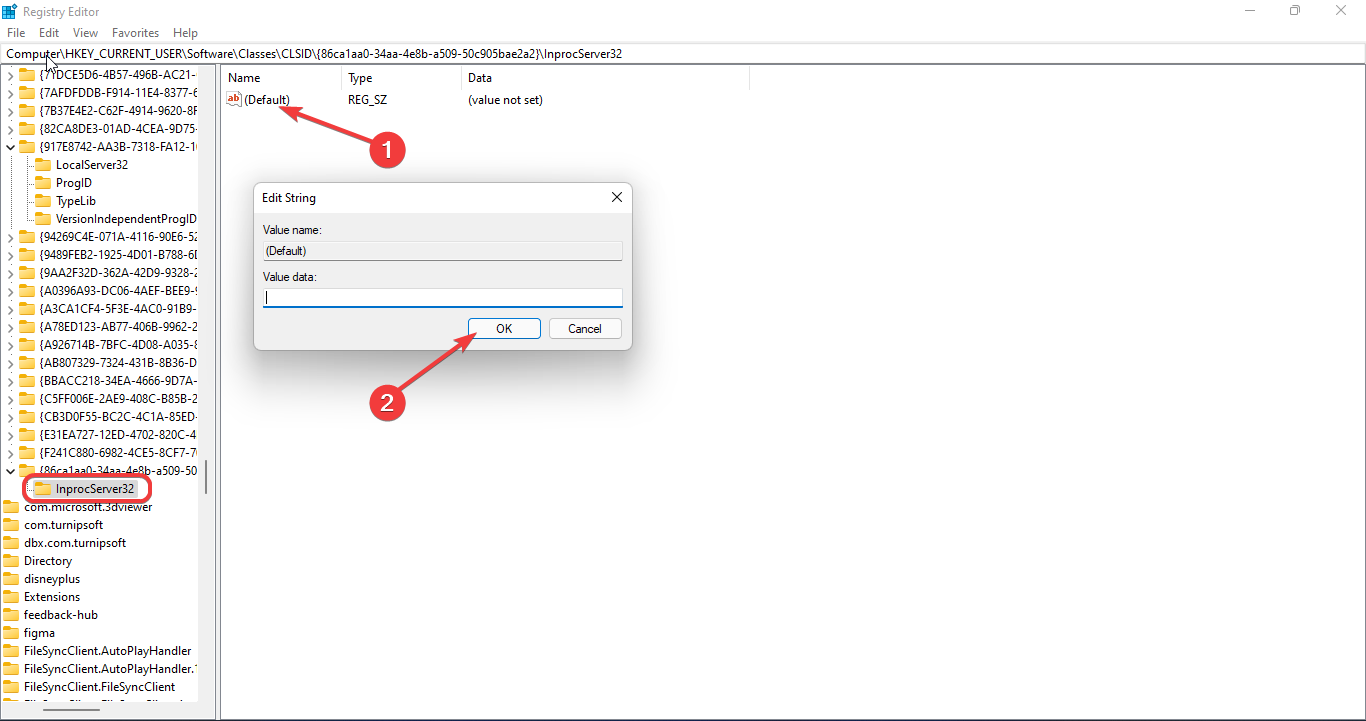
退出注册表编辑器。接下来,重新启动计算机。现在Win11右键单击应该显示所有选项。
Win11教程最新文章
游戏排行
热点推荐
换一换- 有必要装Win11专业工作站版本么?小编为你解答
- Win11右下角WiFi图标不见了怎么显示?Win11右下角WiFi图标找回方法教学
- Win11卸载更新在哪?Win11卸载更新的两种方法
- Win11共享win7打印机提示709怎么办?Win11打印机提示709错误解决方法
- Win11磁盘清理怎么没有了?Win11磁盘清理在哪打开?
- 开机时显示准备配置windows请勿关闭计算机怎么解决?
- Windows沙盒无法连接网络?Win11中Sandbox沙盒不能联网解决教程
- Win11自带解压缩功能怎么用-小编教你快速使用Win11系统解压功能
- 电脑长时间卡在"正在准备配置windows请勿关闭计算机"怎么办?
- Win11不能拖拽文件到任务栏怎么解决?Win11拖拽文件到任务栏的方法





















